
如何更换安卓系统语言,android系统下载官网
时间:2024-12-21 来源:网络 人气:
如何更换安卓系统语言
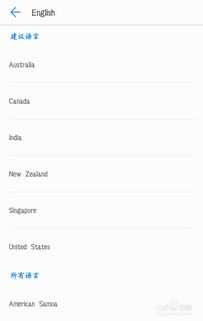
在当今多语言环境下,更换手机系统语言是一项非常实用的操作。以下将详细介绍如何在安卓手机上更换系统语言,让您轻松适应不同语言环境。
一、进入设置菜单
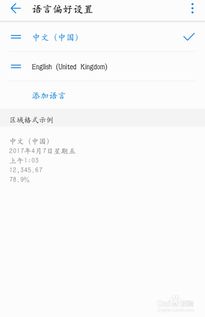
首先,打开您的安卓手机,找到并点击“设置”图标,通常位于手机主屏幕的下方或系统菜单中。
二、找到语言和输入法选项
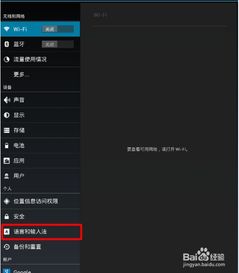
在设置菜单中,向下滚动找到“系统”或“系统与更新”选项,点击进入。
三、选择语言和输入法
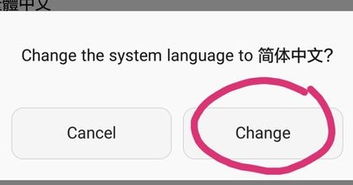
在系统设置页面中,找到“语言和输入法”或“语言与输入法”选项,点击进入。
四、更改系统语言
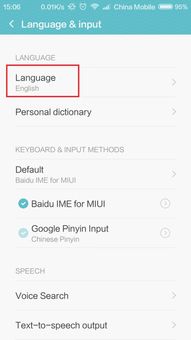
在语言和输入法页面中,找到“语言”选项,点击进入。
五、选择所需语言
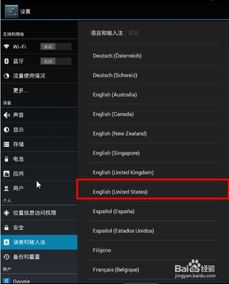
在语言偏好设置中,您将看到已安装的语言列表。找到并点击您想要更改的系统语言。
六、确认更改
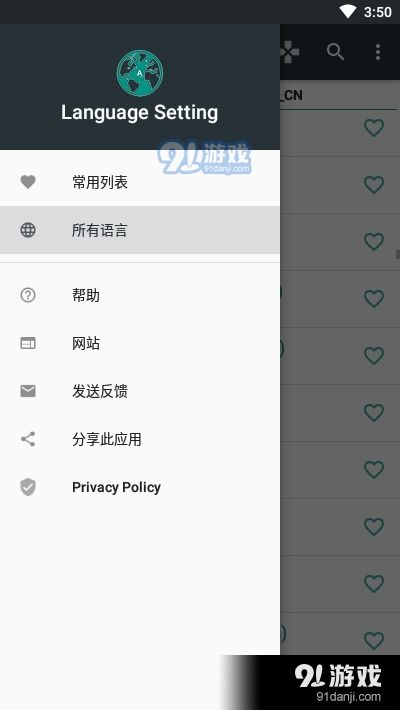
点击所需语言后,系统会提示您确认更改。点击“确认”或“确定”按钮,系统语言将更新为所选语言。
七、应用语言更改
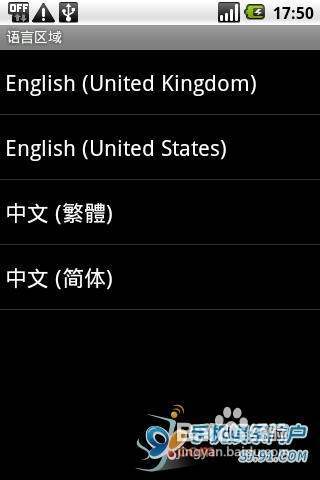
更改系统语言后,系统自带的所有应用都将自动更新为所选语言。部分国际化的第三方应用也会根据系统语言自动切换语言,如微信、QQ等。
八、搜索特定语言
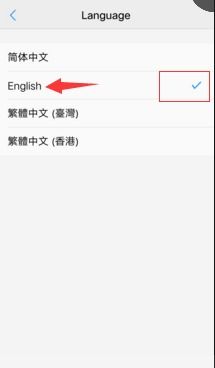
如果您找不到想要的语言,可以点击右上角的放大镜图标,进入搜索页面。输入您想要的语言名称,如“English”,即可快速找到并选择。
九、繁体中文设置
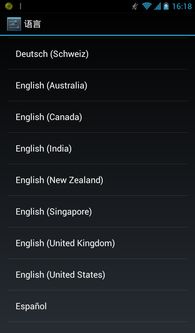
打开手机设置,点击底部的“系统”。
点击“语言和输入法”。
点击“语言和地区”。
接着点击“添加语言”。
滑动页面找到繁体中文,点击确认更改。
十、注意事项
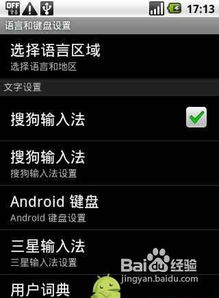
1. 更换系统语言后,部分应用可能需要重新启动才能显示新语言。
2. 如果您在更改语言过程中遇到问题,可以尝试重启手机或联系手机制造商或运营商的客服部门寻求帮助。
相关推荐
教程资讯
教程资讯排行













